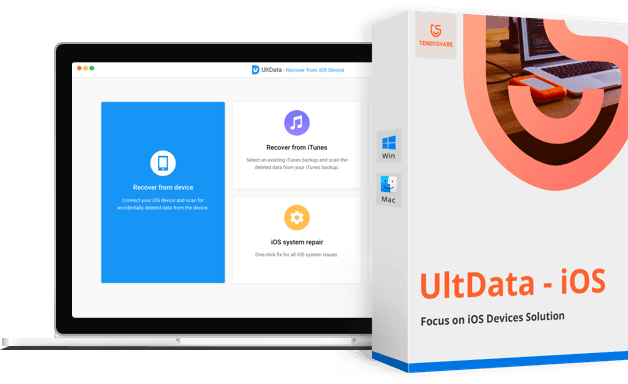iPhone / iPad Gelöschten Safari Verlauf wiederherstellen und anzeigen
„Hallo, bei mir wurde versehentlich der Verlauf in Safari komplett gelöscht. Gibt es vielleicht eine Möglichkeit, den Verlauf wiederherzustellen? Danke für die Antworten!“
Obwohl das iPhone ein sehr persönliches Gerät ist, und viele Menschen den Safari Verlauf regelmäßig zu löschen brauchen, kann man auch die ähnliche Frage wie oben erwähnte haben. Und die am häufigsten gestellte Frage ist das: Wie kann ich gelöschten Verlauf wiederherstellen Safari?
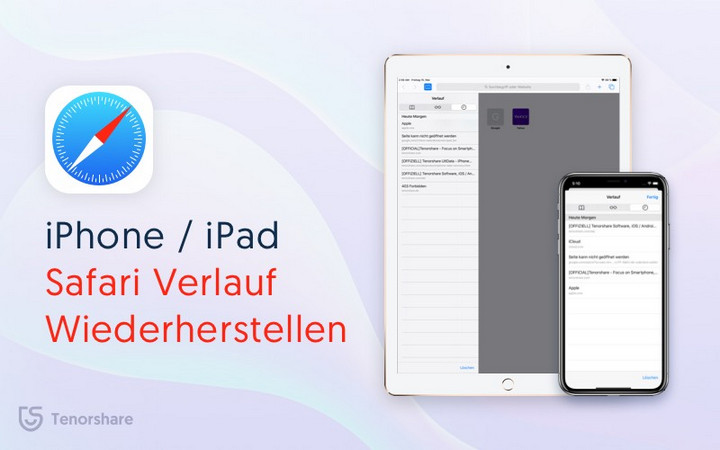
- Teil 1: Was brauchen wir vor dem Safari gelöschten Verlauf Wiederherstellen?
- Teil 2: 3 Mehtoden für Safari Verlauf Wiederherstellen ohne Time Machine
Teil 1: Was brauchen wir vor dem Safari Verlauf auf iPhone / iPad Wiederherstellen?
- Ein Windows PC oder ein Mac.
- Das iDevice, von dem den Safari Verlauf Sie wiederherstellen möchten.
- Tenorshare iPhone Data Recovery herunterladen
Es ist ganz gleich, wenn man Safari gelöschten Verlauf anzeigen lassen möchte, oder gelöschten Verlauf auf iPhone, iPad, iPod, oder Mac wiederherstellen möchte, haben wir Lösungen zum Löschen dieser Problemen, sogar können Sie auch mithilfe diesen Lösungen glöschten Verlauf ohne Backup wiederherstellen. Und hier werden 3 flexible Mittel in diesem Artikel empfohlen, sodass Sie den iPad Verlauf wiederherstellen können.
Teil 2: 3 Mehtoden für iPhone / iPad Safari Verlauf Wiederherstellen ohne Time Machine
- Methode 1: Safari Verlauf direkt vom iPhone ohne Backup wiederherstellen
- Methode 2: Safari Verlauf auf iPhone mit dem iTunes Backup wiederherstellen
- Methode 3: Safari Verlauf von iPhone/iPad/iPod per iCloud wiederherstellen
Tenorshare UltData ist ein Programm, das sich auf das Wiederherstellen von dem Safari Verlauf spezialisiert ist. Neben dem Wiederherstellen von dem gelöschten Verlauf auf iPhone Safari, kann das Programm auch die Lesezeichen, Noten, Fotos, Nachrichten (Texte, WhatsApp, Tango, Viber), Kontakte, usw. vom iPhone 11 / XS / X / 8 / 7 / 7 Plus/SE/6s/6s Plus/6/6 Plus/5s/5c/5/4S zurückholen. Das Programm lässt es ermöglichen, gelöschten privaten Browserverlauf direk vom iDevice und von den iTunes/iCloud Backup Dateien wiederherzustellen, und das hat die Möglichkeit der Datenwiederherstellung erhöht.
Methode 1: iPhone Safari Verlauf wiederherstellen ohne Backup
Die erste und häufigste Weise zum Anzeigen des gelöschten Verlaufes von Safari, ist das iDevice direkt zu scannen. Diese Weise verlangt keine Backup Dateien. Und das kann man auch sagen, dass Sie gelöschten Verlauf ohne iTunes Backup oder iCloud Backup schnell und auf einfache Weise wiederherstellen können.
Schritt 1. Installieren Sie das Datenrettungsprogramm auf Ihrem Computer und verbinden Sie iDevice per USB-Kabel mit dem Computer.
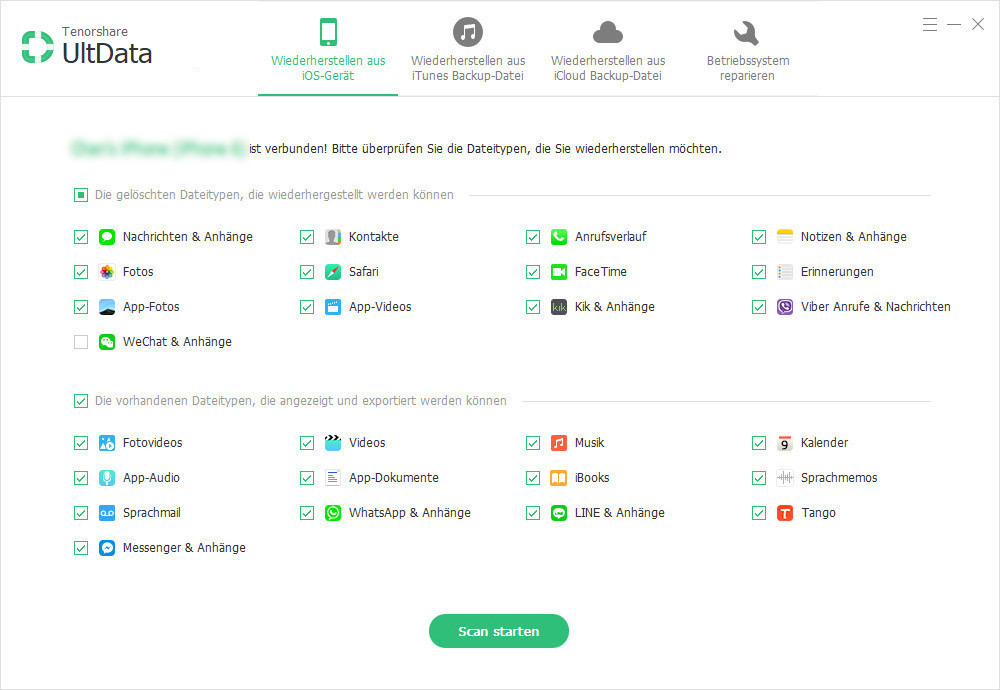
Schritt 2. Klicken Sie auf „Scan starten“ , um die Daten auf Ihrem iPhone, iPad oder iPod zu scannen.
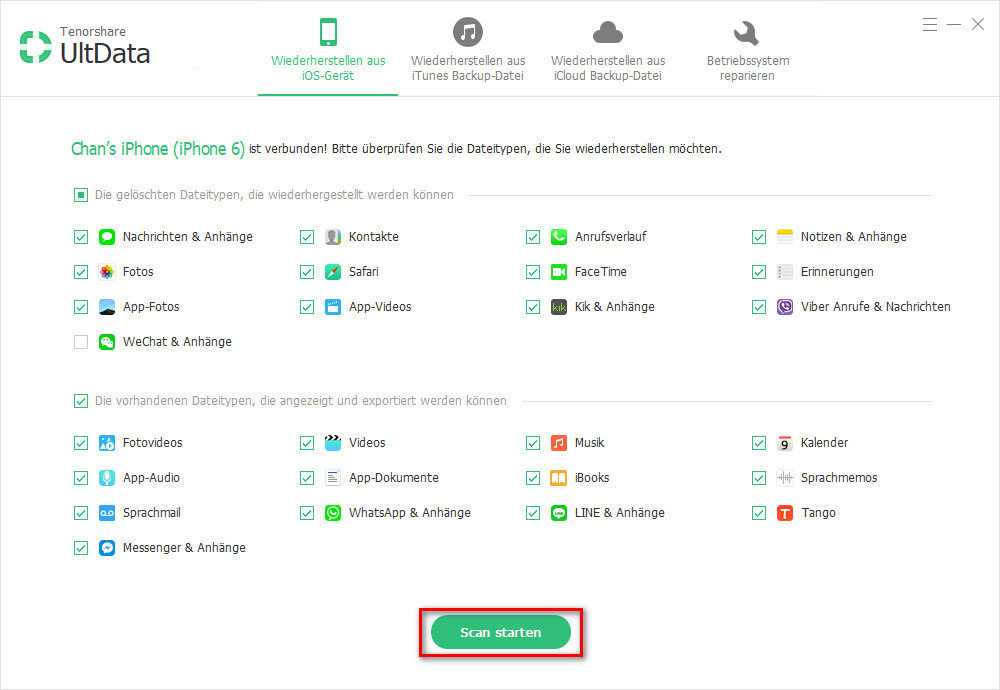
Schritt 3. Gehen Sie zu „Safari“ Kategorie im linken Teil und tippen Sie auf Browser-Verlauf. Dann klicken Sie auf „Wiederherstellen“, um Safari Verlauf auf iPhone wiederherzustellen und auch den gelöschten Safari-Verlauf auf dem iPad wieder anzuzeigen.
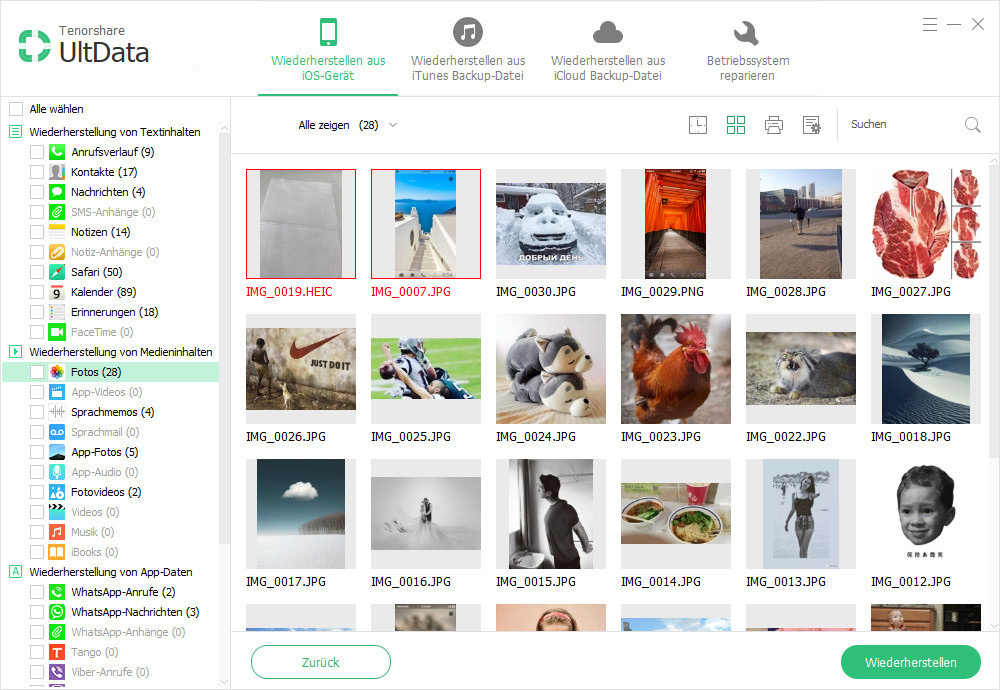
Methode 2: iPhone Safari Verlauf Wiederherstellen mit dem iTunes Backup
Im Vergleich zu der oben beschriebenen Weise, hat das Wiederherstellen vom Safari Verlauf mit iTunes auf dem iPhone 7/7 Plus, iPad Pro/Air/mini, iPod auch die Vorteile. Wie zum Beispiel: Es wäre mehr hilfreicher, wenn das iDevice schon auf Werkeinstellung zurückgesetzt wird, oder den Browserverlauf schon wegen des gescheiterten iOS Updates gelöscht wird. Aber wir müssen sicherstellen, dass wir eine Kopie für den Safari Verlauf, den wir brauchen möchten, gemacht haben.
Schritt 1. Installieren Sie das Datenrettungsprogramm auf dem Computer, in welchem sich das iTunes Backup befindet. Dann starten Sie das Programm.
Schritt 2. Wählen Sie „Wiederherstellen aus iTunes Backup Datei“. Diese Auswahl befindet sich in der Hauptschnittstelle des Programms. Dann wählen Sie das iTunes Backup, das Sie brauchen und dem Name und Datum gemäß ist.
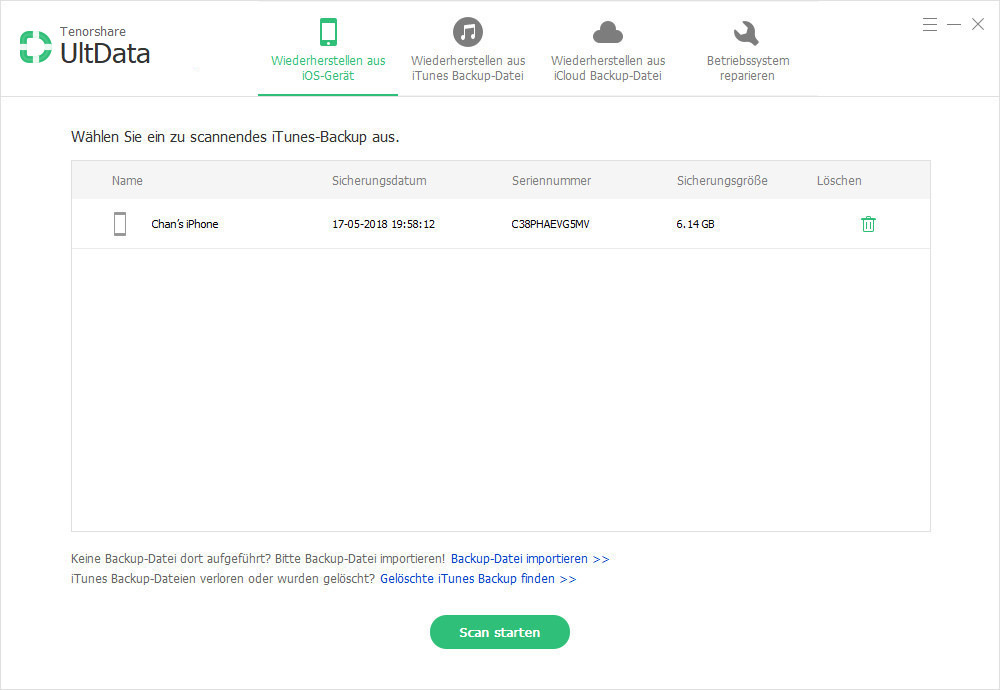
Schritt 3. Gehen Sie zu „Safari“ auf der linken Seite und prüfen Sie den von Ihnen gebrauchten Safari Verlauf und klicken Sie auf „Wiederherstellen“.
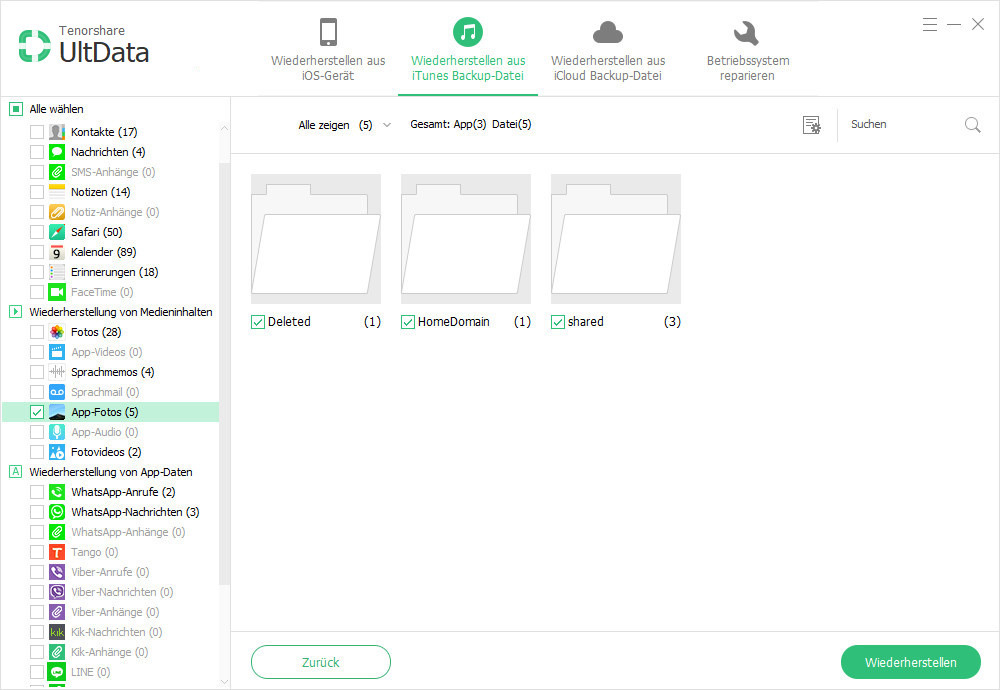
Methode 3: Safari Verlauf von iPhone/iPad/iPad per iCloud wiederherstellen
Wenn Sie den Safari Verlauf von Ihrem iPhone, iPad und iPod durch Ihr iCloud Konto synchronisiert haben, können Sie auch das Modul „Wiederherstellen aus iCloud Backup-Datei“ benutzen. Und es is ählich wie die Weise Nr.2.
Schritt 1. Installieren Sie das Programm auf einem Computer. Legen Sie das Modul „Wiederherstellen aus iCloud Backup-Datei“ fest, und dann logen Sie zu iCloud ein.
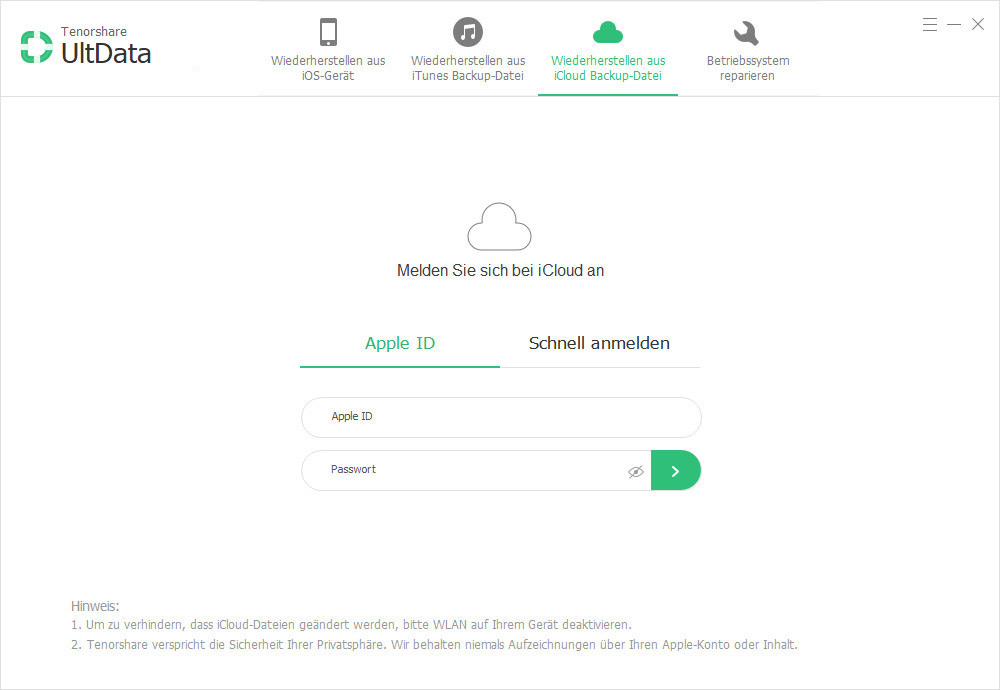
Schritt 2. Alle Backupdateien von iCloud werden angezeigt. Wählen Sie die gewünschte Backupdateien aus. Und klicken Sie auf „Nächste“, um die Inhalt von den Dateien zu downloaden.
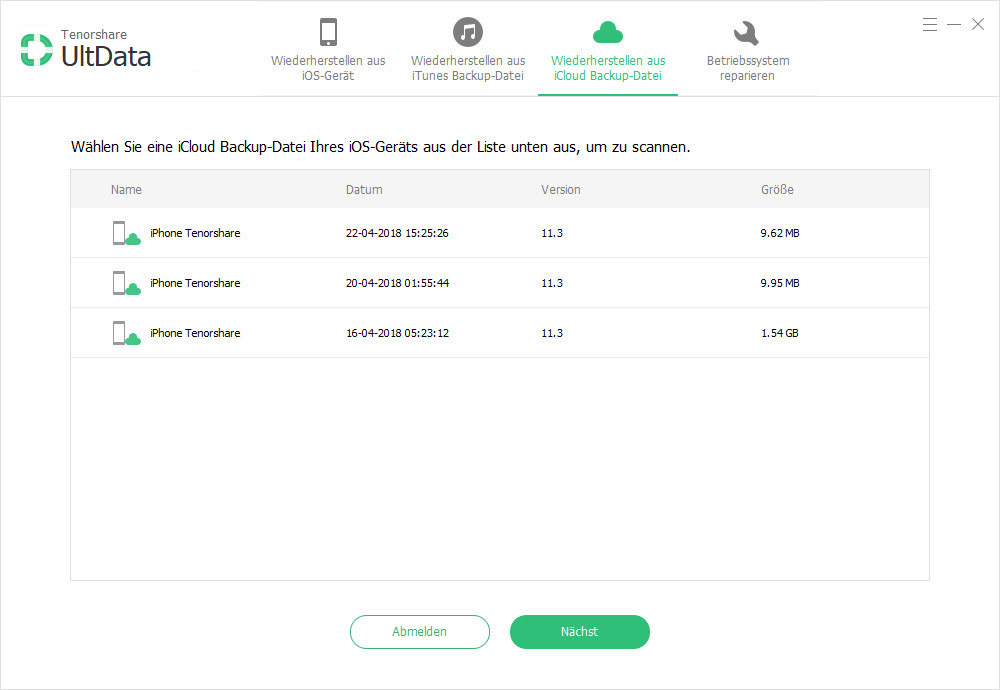
Schritt 3. Prüfen Sie das Item, das Sie brauchen, in der „Kategorie“ und tippen Sie auf „Wiederherstellen“.
Im Allgemeinen, können Sie nach dem Scan den gelöschten Safari Verlauf auf iPhone/iPad/iPod/Mac ansehen, aber es darf Sie nur die URL sodern keine Inhalt ansehen. Sie müssen es auf Ihrem Computer zu speichern, falls Sie die Ihhalt von dem Browserverlauf ansehen möchten.
Fazit
Im Alltagsleben möchten Sie den Safari-Verlauf benutzen, aber gleichzeitig finden Sie, dass Sie den Verlauf versehentlich gelöscht haben oder der Verlauf wegen des Updates auf iOS 12/1110/9/8 schon gelöscht wird. Die 3 Methoden oben können Ihnen dabei helfen, gelöschten Safari Verlauf auf den PC/Mac und auch auf das Gerätsogar ohne Backup wiederherzustllen. Sie können eine entsprechende Methode auswählen, und damit Ihre Probleme beheben.
- Verlorene Dateien in beliebigen Szenarien zurückfinden, 3 Modi zum Wiederherstellen von Daten ohne Verlust, 20+ Dateitypen (WhatsApp, SMS, Kontakte, Fotos, usw.) unterstützen.